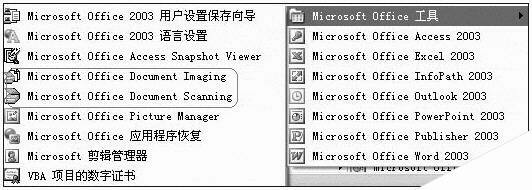如何使用Office 2003提取图片中的文字
办公教程导读
收集整理了【如何使用Office 2003提取图片中的文字】办公软件教程,小编现在分享给大家,供广大互联网技能从业者学习和参考。文章包含882字,纯文字阅读大概需要2分钟。
办公教程内容图文
图1 安装组件
第二步 打开带有文字的图片或电子书籍等,找到你希望提取的页面,按下键盘上的打印屏幕键(PrintScreen)进行屏幕取图。
第三步 打开Microsoft Office Word 2003 ,将刚才的屏幕截图粘贴进去;点击“文件”菜单中的“打印”,在安装Microsoft Office Document Imaging组件后,系统会自动安装一个名为“Microsoft Office Document Imaging Writer”的打印机。如图2所示,在“打印机”下拉列表框中选择“Microsoft Office Document Imaging Writer”打印机,其他选项无须额外设置,点击“确定”按钮后,设定好文件输出的路径及文件名(缺省使用源文件名),然后很快就可以自动生成一个 MDI格式的文档了。
图2 选择打印机
打开刚才保存的MDI类型文件(如图3所示),根据你的需要用鼠标选择文字内容(被选中的内容在红色的框内),然后单击鼠标右键,在弹出的快捷 菜单中选择“将文本发送到Word”,即可将图片内容自动转换为一个新的Word文档,然后你就可以在Word文档中随心所欲地进行编辑了。
图3 将文本发送到Word
提示:如果你不想将转换的内容输入到一个新的Word 文档中,而是希望粘贴到一个已经打开的Word 文档,只需在上面的操作中点击右键菜单的“复制”,然后再到指定文档中执行粘贴即可。
办公教程总结
以上是为您收集整理的【如何使用Office 2003提取图片中的文字】办公软件教程的全部内容,希望文章能够帮你了解办公软件教程如何使用Office 2003提取图片中的文字。
如果觉得办公软件教程内容还不错,欢迎将网站推荐给好友。